打开360浏览器并进入设置界面:首先,启动360浏览器,点击浏览器右上角的菜单按钮(通常是一个三横线的图标),然后选择“设置”选项。
进入高级设置并勾选“在视频右上角显示工具栏”:在设置界面中,找到并点击左侧的“高级设置”选项。在高级设置界面中,滚动鼠标滚轮找到“在视频右上角显示工具栏”选项并勾选它。
开始录制视频:完成上述设置后,打开一个你想要录制的视频。当视频开始播放时,你会在视频的右上角看到一个录制图标。点击这个图标,会弹出一个录制窗口。在窗口中,你可以选择录制的区域(如整个屏幕或特定窗口)、是否开启麦克风等选项。调整完毕后,点击“开始录制”按钮即可开始录制视频。
结束录制和查看视频:录制完成后,点击录制窗口中的“停止录制”按钮结束录制。录制的视频会自动保存到指定的文件夹中。你可以在文件管理器中找到并播放这些视频文件。
注意事项:在使用360浏览器的视频录制功能时,需要遵守相关的法律法规和版权规定。未经授权擅自录制、传播他人的视频内容可能会侵犯他人的版权和隐私权,因此在使用这个功能时需要谨慎行事。